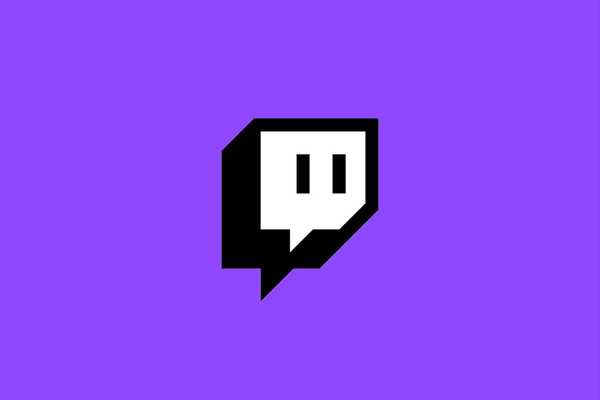Twitch är ett fantastiskt program som låter dig antingen strömma ditt spel online eller se andra människor strömma spel online.
Förutom detta gör det att du kan kommunicera direkt med streameren och delta i strömmen om du väljer att göra det.
Vikten av att veta hur man hanterar Twitch-bannerfrågor blir ännu viktigare om du gör streaming av videospel.
Av denna anledning kommer vi i dagens How-to-artikel att utforska några av de vanligaste twitch-bannerproblemen och hur man fixar dem på Windows 10. Läs vidare för att ta reda på mer information.
Hur fixar jag vanliga Twitch-bannerproblem på Windows 10?
1. Rycka bannern visas inte på skärmen
I vissa fall kan det ta lite tid innan bilden visas normalt på skärmen. Detta händer på grund av mängden data som Twitch-servern behöver bearbeta varje minut varje dag.
Beroende på antalet förfrågningar som ansökts om den specifika dagen och vid den specifika tiden kan det ta en stund innan din Twitch-banner visas (några timmar till några dagar).
Var tålmodig och ge Twitch-servrarna tid, så kommer problemet att lösa sig själv.
Din webbläsare kan dock också vara skyldig till hur din Twitch-banner visas (eller inte visas). Därför föreslår vi att du byter till en annan webbläsare som är snabbare, bättre och optimerad för media och spel, och det kallas Opera.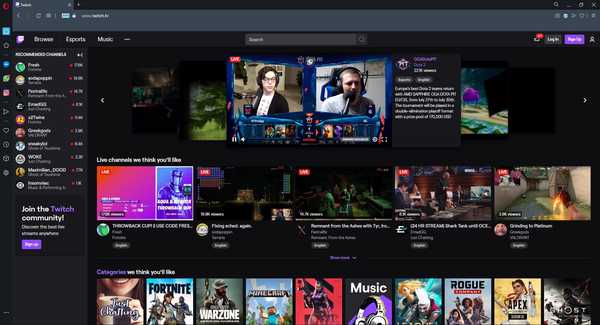
I själva verket har Opera en annan webbläsare som är särskilt utformad med tanke på spelare, och den heter Opera GX. Bland annat har den dedikerad Twitch-integration, vilket garanterar att saker som bannerproblem hör till det förflutna.
Att vara en Chromium-baserad webbläsare gör det extremt snabbt och uppdateras ofta, så alla ändringar som Twitch kan komma med, vet att Opera inte kommer att ligga långt efter.
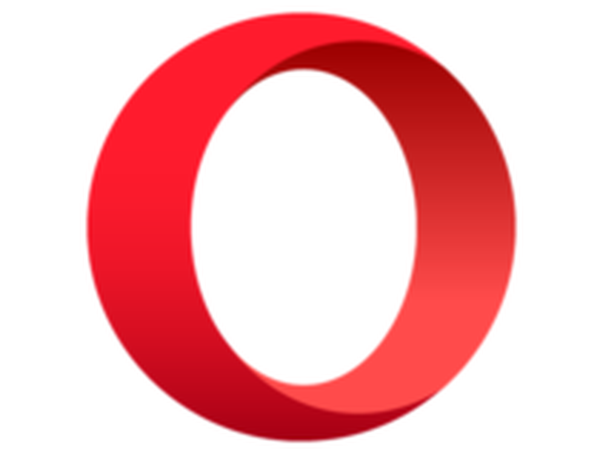
Opera
En utmärkt webbläsare där du kan njuta av dina Twitch-strömmar i stil och utan fördröjning. Få det gratis Besök hemsida2. Twitch-banner uppdateras inte efter uppladdning
 Som i fallet med föregående utgåva är Twitch-servrarna ibland överbelastade med data som behöver bearbetas. Om du laddar upp en ny banner till din profil och bilden inte laddas upp direkt måste du ge servrarna lite tid.
Som i fallet med föregående utgåva är Twitch-servrarna ibland överbelastade med data som behöver bearbetas. Om du laddar upp en ny banner till din profil och bilden inte laddas upp direkt måste du ge servrarna lite tid.
Om du känner att du har väntat tillräckligt kan du också försöka ladda upp din banner från en annan webbläsarprogramvara och se om det gör någon skillnad.
3. Twitch-bannern passar inte
 Att ha en snygg banner upp till din profil som inte innehåller vita eller svarta kanter är mycket viktigt. Detta blir ännu viktigare om du vill att din profil ska sticka ut eller göra ett bra intryck på dina följare.
Att ha en snygg banner upp till din profil som inte innehåller vita eller svarta kanter är mycket viktigt. Detta blir ännu viktigare om du vill att din profil ska sticka ut eller göra ett bra intryck på dina följare.
För att uppnå detta måste du skapa din banner med dessa storlekar bredd: 2600px, höjd: 480px, och använd det utrymme som finns i första 900px från vänster av din bild.
Genom att använda dessa storlekar och skapa ditt konstverk i 900px-området till vänster om bilden får du de bästa resultaten.
Så här fixar du vanliga problem med Twitch-aviseringar
4. Twitch-bannern är inte centrerad
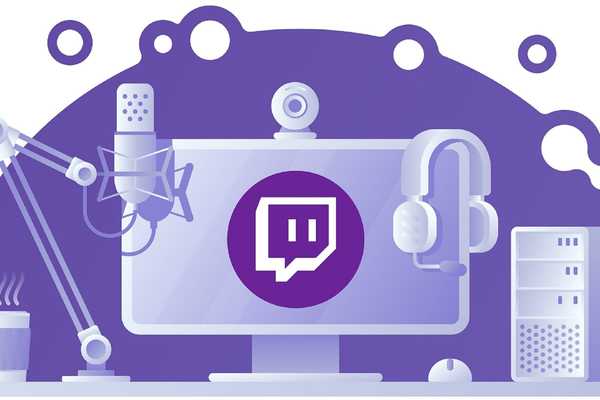 Att ha din banner centrerad kommer att variera mycket beroende på storleken på skärmen som dina följare tittar på din profil.
Att ha din banner centrerad kommer att variera mycket beroende på storleken på skärmen som dina följare tittar på din profil.
Det bästa sättet att skapa din banner är att följa instruktionerna i den tredje metoden från den här artikeln.
Notera: Vissa användare föreslår också att man inte använder för mycket text eftersom det kan förstöra hur din banner visas.
5. Twitch-bannern laddas inte upp

För att effektivisera processen för att ladda upp din Twitch-banner måste du se till att bildens storlek inte är för stor.
För att minska storleken rekommenderas det också att du använder en .jpeg format och inte .png.
Det här är de vanligaste bannerproblemen som användare stöter på i Twitch-applikationen.
Låt oss veta om den här guiden var till hjälp för dig genom att lämna en kommentar nedan.
Redaktörens anmärkning: Detta inlägg publicerades ursprungligen i januari 2020 och har sedan uppdaterats och uppdaterats i juli 2020 för friskhet, noggrannhet och omfattning.
- Rycka till
- Rycka fel
 Friendoffriends
Friendoffriends